建立和管理事件原則
在Microsoft Teams 活動原則的協助下,系統管理員可以控制公司中的哪些使用者可以舉辦網路研討會和全體大會等在線活動,以及他們所建立的活動中可使用哪些功能。 Microsoft Teams 提供組織可以使用的全域活動原則。 Teams 系統管理員也可以建立一或多個自定義事件原則,這些原則可以特別根據組織的需求量身訂做。 建立自訂原則之後,必須將之指派給組織內的使用者或使用者群組。
管理事件原則
使用 Teams 系統管理中心
建立事件原則
若要建立新的事件原則:
在 [Microsoft Teams 系統管理中心] 的左側瀏覽窗格中,選取 [ 會議 ],然後選取 [ 事件原則]。
在 [ 事件原則] 視窗中,選取出現在原則清單上方的功能表欄上的 [ +新增 ]。
在 [ 事件原則 \ 新增 ] 視窗中,輸入您原則的名稱,並選擇性地輸入描述。
根據您對此新原則的喜好設定,自訂下列設定:
- 網路研討會和全體大會排程 - 選取切換開關以開啟或關閉此選項。
- 誰可以參加網路研討會:選取 [我組織中的所有人] 或 [不含來賓的所有人]。
- 自訂事件電子郵件:控制召集人是否可以在傳送之前自定義電子郵件範本。
- 網路研討會註冊表單問題:控制召集人允許在註冊窗體中包含的問題類型。
- 允許網路研討會 和 全體大會的錄製類型:控制可以錄製的事件類型。
- 使用 Microsoft ECDN:預設為開啟。 具有 Teams Premium 的組織可以設定符合其需求的替代 eCDN。
- Town 要聊天體驗:優化全都市期間的聊天體驗。
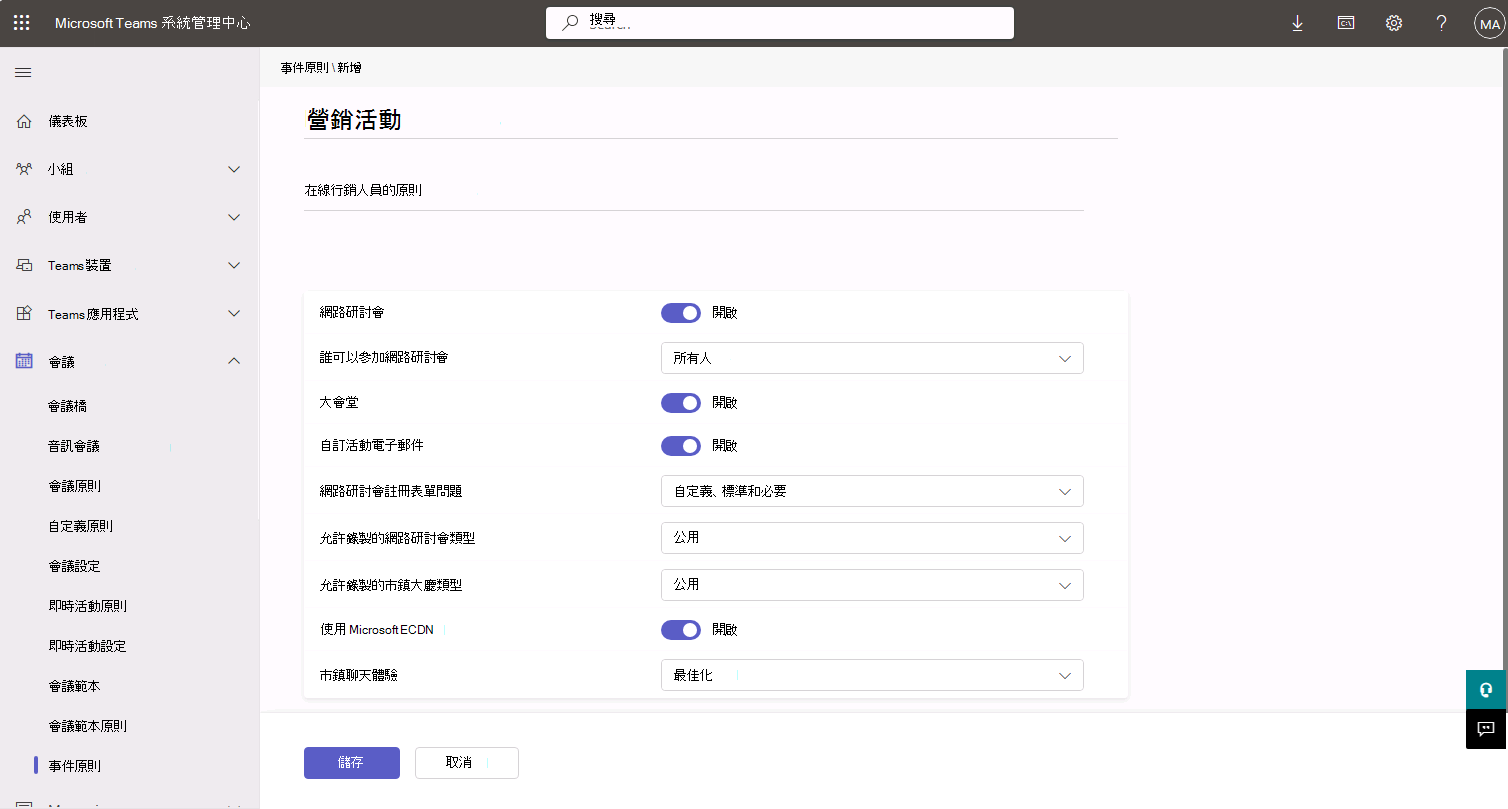
選取 [儲存] 以儲存新原則。
指派事件原則
建立新的即時活動原則之後,它會顯示在即時活動原則視窗中,並可透過下列方式從 Teams 系統管理中心進行指派:
| 案例 | 詳細資料 |
|---|---|
| 將一個原則直接指派給個別使用者 | 移至 [ 使用者>管理使用者> ] [選取使用者 >原則 ] 索引標籤 >[指派的原則]。 |
| 將一個原則指派給一批使用者 | 選項 1:移至 [使用者>管理使用者> ] [選取多個使用者 >編輯設定]。 選項 2:移至事件原則> 選取指派用戶的原則>。 |
| 將一個原則指派給一個群組 | 移至 [事件原則>][組策略指派>+新增 ],並遵循設定。 |
| 將一個原則套件直接指派給個別使用者。 | 移至 [ 使用者>管理使用者> ] [選取使用者 >原則 ] 索引標籤 >[原則套件]。 |
| 將原則套件者指派給一批使用 | 移至 [ 原則套件> ] 選取原則套件 >[管理使用者]。 |
| 將原則套件指派給群組 | 移至 [原則套件]>[群組原則指派]>[+新增],並遵循設定指示。 |
使用 PowerShell
您也可以使用下列 Windows PowerShell Cmdlet 管理即時活動原則:
Get-CsTeamsEventsPolicySet-CsTeamsEventsPolicyNew-CsTeamsEventsPolicyGrant-CsTeamsEventsPolicyRemove-CsTeamsEventsPolicy